
时间:2024-03-28 09:37:22作者:来源:人气:65我要评论(0)
C盘一般用于储存或安装系统使用,如果C盘空间太小了,就会导致用户电脑运行变卡顿哦,那怎么调整win11电脑的C盘大小呢,首先我们点击此电脑图标,找到磁盘管理,把C盘右边的磁盘全部删除,再点击扩展卷,输入扩展的空间量,这样我们就能扩展C盘,轻松完成win11C盘大小的调整咯。
win11调整C盘大小方法
1、先右键桌面“此电脑”,点击“管理”
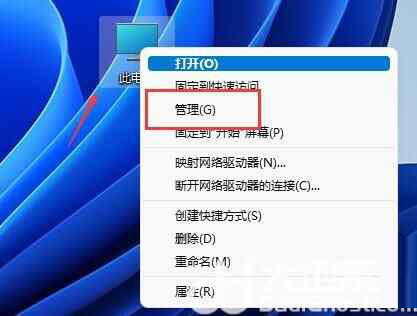
2、接着在“存储”里打开“磁盘管理”
3、然后我们需要先将C盘右边的磁盘全部删除(删除会连文件一起删,记得备份好)
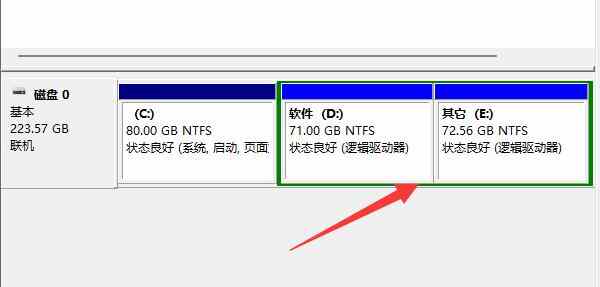
4、右键除C盘外的卷,点击“删除卷”即可删除
5、删除完成后,右键C盘,点击“扩展卷”
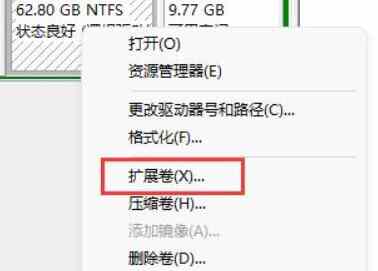
6、最后输入想要扩展的空间量,点击下一页即可扩展c盘了
相关阅读 win11桌面小组件怎么添加 win11桌面小组件添加步骤一览 win11关闭防火墙和杀毒软件方法是什么 win11关闭防火墙和杀毒软件方法介绍 win11如何开启管理员权限 win11如何开启管理员权限方法介绍 win11麦克风没有声音怎么弄 win11麦克风没有声音解决方法 win11更新文件怎么删除 win11更新文件删除方法 win11右键没有新建文本文档怎么办 win11右键没有新建文本文档解决办法 win11打印机共享连接不上怎么办 win11打印机共享连接不上解决方法 win11自动休眠怎么取消 win11自动休眠取消教程 win11有必要升级吗 win11是否有必要升级 win11双屏显示怎么设置 win11双屏显示设置方法介绍
热门文章
 windows11怎么重置 Win11系统恢复出厂设置教程
windows11怎么重置 Win11系统恢复出厂设置教程
 win11资源管理器闪退怎么办 windows11资源管理器闪退的解决办法
win11资源管理器闪退怎么办 windows11资源管理器闪退的解决办法
 win11可以安装安卓软件吗 windows11安装apk教程
win11可以安装安卓软件吗 windows11安装apk教程
 win11护眼模式怎么设 Windows11设置护眼模式的方法
win11护眼模式怎么设 Windows11设置护眼模式的方法
最新文章
人气排行